수정 : Windows Ntoskrnl.exe 누락 또는 손상으로 인한 BSOD
by 오준희 업데이트 시간 2023-05-04 / 업데이트 대상 Fix Windows
블루 스크린 이 표시됩니다. Windows 시작 또는 즐거움 중에 누락되거나 손상 되었습니까? 여기에서는 ntoskrnl.exe 파일이 무엇이며 Windows 10 / 8.1 / 8 / 7 / Vista / XP에서 Ntoskrnl.exe 손상 오류를 수정하는 방법을 소개합니다.
Ntoskrnl.exe 파일은 무엇입니까?
Ntoskrnl.exe (커널 이미지라고도 함)는 Windows NT 커널 공간의 커널 및 실행 계층을 제공하며 하드웨어 가상화, 프로세스 및 메모리 관리와 같은 다양한 시스템 서비스를 담당하므로 시스템의 기본 부분이됩니다. 여기에는 캐시 관리자, 경영진, 커널, 보안 참조 모니터, 메모리 관리자 및 스케줄러가 포함됩니다.
조짐
system32 Ntoskrnl.exe가 없거나 손상되면 Windows에 다음 메시지와 함께 블루 스크린이 나타납니다.
다음 파일이 없거나 손상되어 Windows를 시작할 수 없습니다.
& lt; Windows & gt; system32 & gt; ntoskrnl.exe
위 파일의 사본을 다시 설치하십시오.
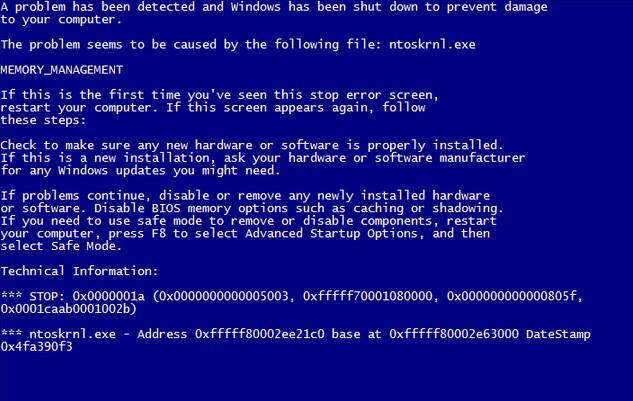
원인
이 오류는 다음과 같은 다양한 요인으로 인해 발생할 수 있습니다.
- 1. 안전하지 않은 종료, 갑작스러운 전원 손실, 로컬 또는 외부 디스크의 안전하지 않은 제거 또는 물리적 디스크 손상 또는 손상으로 인해 발생할 수있는 손상된 부팅 볼륨.
- 2. 실패한 Windows 업데이트 또는 바이러스 감염은 Ntoskrnl.exe 손상 또는 삭제를 초래합니다.
- 3. 잘못된 boot.ini 구성.
- 4. Windows에는 주 파티션의 Windows 시스템 파일에 액세스하는 데 필요한 드라이버가 없습니다.
솔루션-BSOD Ntoskrnl.exe 수정
인터넷에서 검색 한 경우 누락되거나 손상된 ntoskrnl.exe 파일 Windows를 수정하는 방법에 대한 몇 가지 방법을 찾을 수 있습니다. 그러나 저와 같은 컴퓨터에 대한 녹색 손의 경우 그런 방식으로 수행하기가 정말 어렵습니다. 다행히도Windows Boot Genius라는 Windows 시스템 복구 유틸리티를 찾았습니다. 그것은 몇 분 안에 죽음 문제의 내 ntoskrnl.exe 블루 스크린을 수정했습니다. 이제 아무 문제없이 PC를 즐길 수 있습니다. "죽음의 ntoskrnl.exe 블루 스크린을 수정하는 방법"문제에 대해 혼란 스러우면 다음 자습서를 확인할 수 있습니다.

- 1 단계. 정상적으로 작동하는 컴퓨터에이 소프트웨어를 설치합니다.
- 2 단계.이 컴퓨터에 CD / DVD / USB를 삽입하고 소프트웨어를 실행합니다. "굽기"를 클릭하여 BSOD PC를 부팅 할 Windows 시동 디스크를 만듭니다.

- 3 단계. 구운 디스크를 이동하여 BSOD PC를 연결하고BIOS 설정오른쪽 디스크에서 PC를 부팅합니다.
- 단계 4. Windows Rescue 메뉴에서 Solution Center로 이동하여 PC 증상에 따라 하나의 모드를 선택합니다. 그런 다음 소프트웨어가 제공하는 솔루션을 따르십시오.

BSOD 문제가 해결되면 정상적으로 컴퓨터를 부팅 할 수 있습니다.








